Kako koristiti flash alati na androidu

- 1717
- 17
- Cameron Satterfield
Firmware je softverski kod koji u potpunosti kontrolira softver i hardverski rad pametnog telefona na temelju Androida. Firmver je sustav, njegovo grafičko sučelje, funkcije i potpuna kontrola nad potrošnjom energije, frekvencijom procesa i brzini rada. Zahvaljujući firmveru, obavljamo sve potrebne funkcije i obavljamo potrebne radnje. Firmware se lako postavlja i uklanja s uređaja, dok bez dodirivanja hardverskog sustava. Pa, kako je lako, sve je to relativno. U ovom ćemo članku analizirati kako ponovno razmotriti ili riješiti problem "oksidiranja" gadgeta.

Sadržaj
- Zašto trebate promijeniti firmver
- Koji pametni telefoni mogu biti refleksije kroz flash alati
- Kako odrediti koji procesor na pametnom telefonu
- Što vam treba za bljeskanje putem flash alatima
- Kako reproducirati pametni telefon za MediaTek putem flash alatima
- Priprema
- Isključivanje potpisa za Windows
- Instalacija upravljačkih programa Windows
- Preuzmite flash alati
- Preuzimanje firmvera
- Re -flaširanje pametnog telefona
- Problemi prilikom prelaska putem flash alata
Zašto trebate promijeniti firmver
Firmver je odgovoran za raspored prikazan na zaslonu, također kontrolira opterećenje procesora i ostale važne parametre. Naravno, u nedostatku firmvera, uređaj ostaje točno "radnik" u željeznom planu, jer pod firmverom postoji i korijen Android sustava, koji nije podložan korisnicima. Ovaj je korijen odgovoran za izbornik za pokretanje, zaslon punjenja čak i kad je stanje isključeno, uključivanje i animaciju, svrhu fizičkih gumba i tako dalje.
Firmver je najvažniji element svakog pametnog telefona. Na svakom radnom uređaju je. Postoji vrlo, jako puno firmvera, svaki amater može napraviti svoj. To se posebno prati na kineskim uređajima, gdje svaki proizvođač poput Xiaomi, Meizu i tako dalje pokušava stvoriti vlastiti jedinstveni firmver. Na primjer, postoji vrlo uspješan firmver, poput OnePlusa, ima više lague kao doogee, ali svi točno imaju mjesto. Zbog takvih problema često se događa da se neki problemi događaju s firmverom i da ga treba ažurirati ili instalirati bilo koji drugi. Glavni razlozi zbog kojih su korisnici zainteresirani za ponovno instaliranje firmvera:
- Ponovno instaliranje sustava u vezi i "oksidirajući" uređaj i puni neuspjeh;
- Česta visi, propuste, zaostaju ili čak ponovno pokretanje pametnog telefona;
- Vrlo mala brzina rada čak i s pristojnim karakteristikama, velika potrošnja sustava RAM -a i vrlo snažno nepotrebno opterećenje na procesoru;
- Velika potrošnja energije ili jaka trotlinga kada se zagrijava;
- Nespretnost ili apsurdnost sustava;
- Nezanimljiv i ružan dizajn, neugodnosti sustava, nedostatak brzog pristupa funkcijama;
- Nepotrebne funkcije ili obrnuto, nepostojanje potrebnih funkcija;
- Ažuriranje upravljačkog softvera.
Okirping je stanje pametnog telefona u kojem se ne može koristiti kao izvor sadržaja i informacija, ali djeluje fizičko. Odnosno, uređaj nije oštećen, u njemu nema vlage i reagira na punjenje. Taj se učinak još uvijek može nazvati "butallup". Petlja za pokretanje (s engleskog "cikličkog preuzimanja") uvjet je u kojem se pametni telefon beskrajno ponovno pokreće i ne može se uključiti na bilo koji način. Ovaj se problem lako riješi bljeskanjem.
Koji pametni telefoni mogu biti refleksije kroz flash alati
Ovaj će članak razumjeti kako refalnuti uređaje na temelju MTK (MediaTek). MediaTek je procesor za pametne telefone, ili bolje rečeno jedan -KIP sustav. Svaki pametni telefon ima vlastiti čipset (jedno -kritički sustav ili procesor). MediaTek je jedna od tvrtki koja proizvodi čipsete.
Koristit ćemo program Flash Tools. Nemojte joj zbuniti flashtool - to su potpuno različiti programi.
Na tržištu pametnih telefona nema toliko čipova. Najčešći: MediaTek i Qualcomm Snapdragon također su manje popularni, kao što su Samsung, Kirin iz Huaweija i tako dalje. Još uvijek postoji puno procesora, ali u ovom ćemo članku razmotriti bljeskanje pametnih telefona s jednim picketom od kopanja MediaTek.
Važno! Pametni telefoni s drugim čipsetima nisu prikladni!
Kako odrediti koji procesor na pametnom telefonu
Kako odrediti koji je moj pametni telefon procesor? To je vrlo jednostavno. Za početak, vrijedno je znati da ih ima puno, ali, srećom, metoda u ovom članku prikladna je za svaku vrstu procesora iz MediaTeka s nekim rezervacijama, što će biti naznačeno jer su sve potrebne radnje opisane. Mediatec - tvrtka koja se aktivno distribuira u proračunskom segmentu. U pravilu, na pametnim telefonima instaliran je oko 100 USD i manje, MediaTek procesor je instaliran. Postoje iznimke poput Meizu Pro 7 - vodeći pametni telefon tvrtke s desetak čipsa iz MediaTeka. Ako imate pametni telefon iz proračunskog segmenta, možete biti sigurni da imate MediaTek (ali postoje iznimke, na primjer, Redmi 7A). Pa kako će se sto posto uvjeriti u procesor? Evo nekoliko načina za saznanje:
Pogledajte okvir za pametne telefone, obično bi u njemu trebao biti naznačen procesor. Samo ne zbunite grafički procesor od konvencionalnog procesora, jer su to dvije različite stvari. Potreban nam je jednostavan procesor, označen je kao MediaTek MT6753, MT6797 Helio X20, Snapdragon 430, Snapdragon 625 i tako dalje. Možete doći u trgovinu i tamo saznati.
Napišite na potragu za modelom vašeg pametnog telefona (puno ime, a ne samo tvrtka) i idite u bilo koju trgovinu, procesor će definitivno biti tamo naznačen. Na primjer, napišite karakteristike "Meizu M3 Note", idite u bilo koju trgovinu i pogledajte procesor u karakteristikama.
Preuzmite bilo koju aplikaciju na pametnom telefonu sa statistikom gadgeta i procesor će biti naznačen iznutra. Ovo je najpouzdanija opcija, jer sam sustav prepoznaje procesor i ne možete pogriješiti s imenom, ili s vrstom procesora, i tako dalje. Preporučujemo korištenje ove posebne opcije za određivanje procesora. Ovako se radi:
Preuzmite aplikaciju CPU-Z na ovu vezu.
Nakon otvaranja, informacije o procesoru pojavit će se ispred vas. Može se vidjeti na samom vrhu. Ime i vrsta procesora i njegov logo su prikazani. Ovako izgleda logotip MediaTek u ovoj aplikaciji:
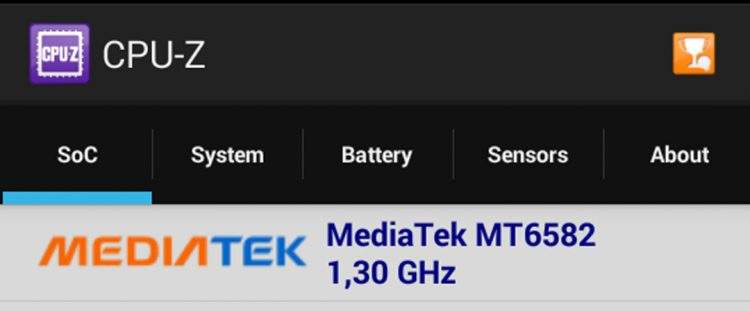
To nam odgovara. I tako, na primjer, Snapdragon izgleda, što nam ne odgovara:
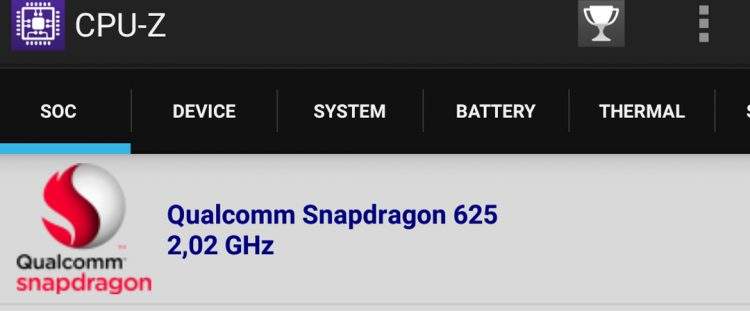
Ako imate procesor iz MediaTeka, tada možete koristiti ovu metodu. Ako imate bilo koji drugi procesor, nažalost, ova metoda nije prikladna za vas i morat ćete potražiti neki drugi. Često za svaki procesor u ovom pregledu postoji poseban program poput ovog. Dovoljno je posjetiti Internet, ali radije saznajte o bljeskanju vašeg pametnog telefona na forumu 4pda. Na primjer, gornja zaslona prikazuje logotip Snapdragon - ova metoda bljeskanja za pametni telefon sa Snapdragonom neće biti učinkovita.
Što vam treba za bljeskanje putem flash alatima
Dakle, ako ste uspješno prepoznali svoj procesor i ispostavilo se da je MediaTek, prelazimo na izravni firmver pametnog telefona na temelju ovog sustava -CHIP. Da bismo reflekširali pametni telefon, moramo izvesti ove obavezne točke:
- Imati računalo ili laptop;
- Instalirajte posebne upravljačke programe na računalo ili laptop. Pročitajte o tome kako to učiniti u nastavku;
- Preuzmite i instalirajte program Flash Tools za računalo. Potpuno je besplatan i dostupan na službenoj stranici programera;
- Za ovo preuzmite potreban firmver pomoću službene web stranice programera pametnih telefona ili 4PDA foruma za ovo. Pročitajte o tome svima u nastavku u članku;
- Imajte originalni kabel (po mogućnosti) MicroUSB ili USB Type-C na USB-u, to jest punjač koji je bio zajedno sa pametnim telefonom. Da je pročitano u nastavku;
- Imati radni USB priključak na računalu i preporučljivo je koristiti priključak u stražnjem dijelu sistemske jedinice (gdje ima mnogo žica);
- Imajte radni priključak za punjenje na pametnom telefonu.
Ako imate sve od opisanog, tada možete započeti postupak. Imajte na umu da to djeluje samo s MediaTek procesorima, ako se odjednom pogriješite s njegovim izborom, možete dobiti "oksidirani" uređaj. Bolje da ponovno provjerite svoj procesor putem CPU-Z.
Kako reproducirati pametni telefon za MediaTek putem flash alatima
Da bi se obnašao uređaj bio je što prikladniji, sve su radnje bile podijeljene u točke i odlomke. Pročitajte sve pažljivo, budući da će najmanja greška dovesti do nepredvidivih posljedica.
Priprema
Već smo završili prvu točku - odlučiti se za procesor. Naš izbor: MediaTek.
Druga je točka da moramo provjeriti servisibilnost svih konektora na računalu, prijenosnom računalu i pametnom telefonu. Ako priključak ne radi, bljesak je nemoguće.
U trećem odlomku tražimo originalnu ili barem radnu žicu. Potreban nam je adapter s računala na pametni telefon. Često se takva žica isporučuje sa pametnim telefonom u obliku punjača. Obavezno provjerite radi li ova žica redovito, jer ako ode, bljesak će odmah biti voljan i morate započeti cijeli početak. Ako imate žicu iz "kutije" i ona je potpuno uslužna - koristite je točno. U slučaju da ste kupili neku žicu za svoj pametni telefon, tada se može koristiti, ali bolje je pronaći originalni kabel. Za ponovno punjenje potreban nam je stabilni pore mikrouSB ili USB Type-C na USB računalu. MicroUSB i USB tip -C su vrsta konektora u pametnom telefonu. Lako je razlikovati Micro Yusb po činjenici da ga treba umetnuti samo s jedne strane, vremena ubacuju bilo koja strana u pametni telefon. Ovaj konektor nije važan pri bljeskanju, tako da ne trebate naprezati.
Spojit ćemo pametni telefon sa stražnje strane računala na kojem se nalaze USB konektori, tako da biste ga trebali pronaći i provjeriti. Sigurno možete staviti žicu u prednji dio, ali to je nepoželjno, jer su stvorene za provođenje jednostavnih operacija za prijenos podataka, a ne odraz.
Također punite pametni telefon do 100%. Ovo je ujedno i obavezna točka, jer ne možete znati koliko će operacija trajati, a može biti jako dugo. Bilo koji kvar baterije naglo će prestati instalirati sustav. Također je vrijedno osigurati da u bliskoj budućnosti neće biti prekida s svjetlošću. Dakle, bolje je prijeći dane u jasnom vremenu ili ako postoji baterija u kući ili stabilizator koji neko vrijeme može podržati život računala. Za prijenosna računala ista situacija - Napunite maksimalno i obavite operaciju u stanju iz mreže.
Isključivanje potpisa za Windows
Ako imate Windows 8, 8.1 ili 10, tada morate isključiti provjere provjere potpisa u sustavu Windows. Ako imate verziju sustava Windows 7 ili niže, nedostaje nam ovaj predmet i odmah se premještamo na devetu.
Dakle, ako imate Windows 8, tada je potpis isključen na sljedeći način:
- Govorite tipku Win (gumb sa zastavom Microsofta) i engleskog I (Ruski SH);
- Izbornik se otvara, u njemu morate odabrati "Općenito";
- Zatim "posebne opcije učitavanja" i "ponovni učitaj sada";
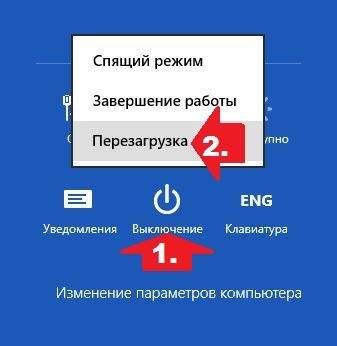
- Kad isključite računalo, kliknite dijagnozu;
- Idite na točku "Dodatni parametri", a zatim "Umetanje parametara" i "Ponovo pokrenite";
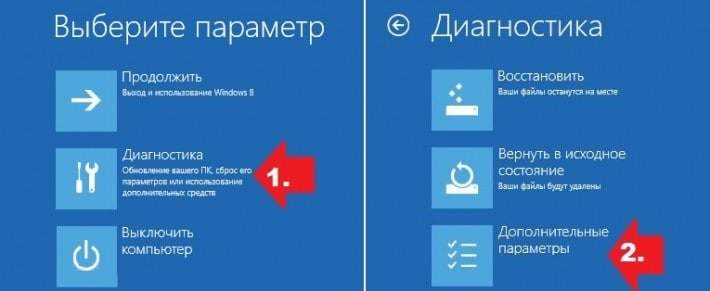
- Ući će se u izbornik u kojem odaberite "Onemogući obvezni pregled potpisa vozača".

Za Windows 8.1 isključivanje se vrši na sljedeći način:
- Govorite tipku Win (gumb sa zastavom Microsofta) i engleskog I (Ruski SH);
- Odaberite "Parametri", a zatim "Promjena parametara računala";
- Zatim kliknite na "Ažuriranje i restauracija", zatim "Obnova" i "Ponovo pokrenite";
- Zatim, tijekom ponovnog pokretanja, nazovite dijagnozu i u njoj idu na sljedeći put: Dodatni parametri -> Uključivanje parametara -> Ponovo pokretanje;
- Nakon toga će se pojaviti izbornik, pritisnite F7 i pričekajte da se računalo ponovno pokrene.
Za Windows 10, isključivanje se vrši na sljedeći način:
- Istodobno škljocanje gumba za pomicanje i osvajanje (gumb s zastavom Microsofta) i ne puštajte ih da idu do kraja sljedeće točke;
- Nastavljajući stezati ključ, samo ponovno pokrenite računalo do početka;
- Izbornik će se pojaviti i sada možete izdati ključeve Shift and Win;
- U ovom izborniku odaberite "Dijagnostika";
- Zatim "Dodatni parametri";
- Zatim idite na "parametre učitavanja";
- Samo kliknite "Ponovno pokretanje" i pričekajte da se sustav učita do sljedećeg koraka;
- Nakon ponovnog pokretanja, naći ćemo se na stranici za odabir parametra za učitavanje sustava. Pritisnite tipku F7;
- Računalo će se ponovno pokrenuti i isključiti provjeru potpisa provjere.
Instalacija upravljačkih programa Windows
Instalirajte potrebne upravljačke programe na računalo. Da bismo to učinili, uzimamo najlakši način: isključite pametni telefon, povežite pametni telefon s računalom koristeći taj kabel i u istom konektoru na računalu (ili u bilo kojem na prijenosnom računalu). Zatim otvorite upravitelja uređaja, za to radimo sljedeće:
- Otvorite upravljačku ploču putem izbornika Start. Za nove verzije sustava Windows, otvaranje ploče se kontrolira kroz zupčanike zupčanika s desne strane u istom startu, a zatim se sve radnje ponavljaju;
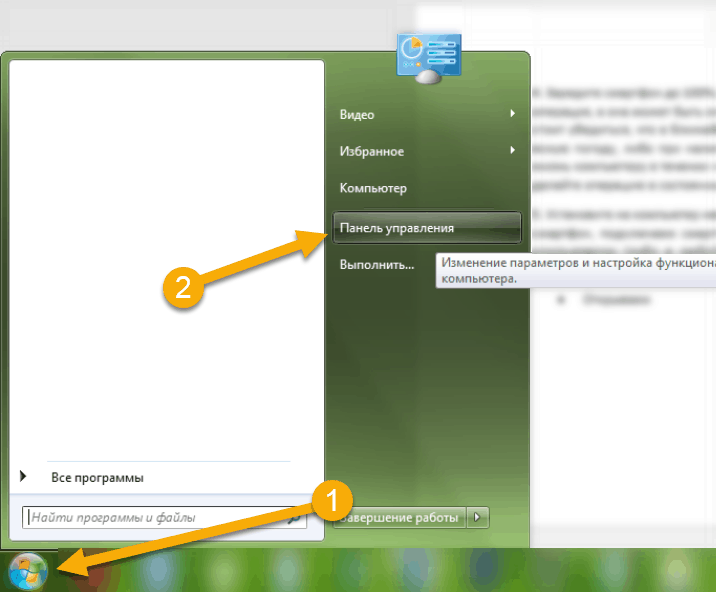
- Zatim uključimo vrstu gledanja kao "male ikone" i tražimo odjeljak "Upravitelj uređaja", idite tamo;
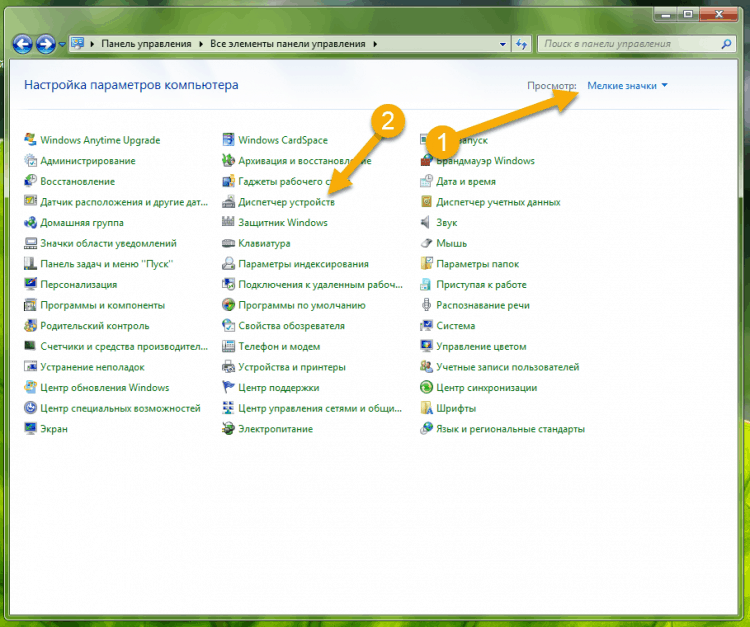
- Tražimo predmet "Ostali uređaji". Ako nije, tada spojite pametni telefon s računalom u izvan stanja, nakon čega će se pojaviti. Proširite druge uređaje i kliknite na uređaj koji se pojavljuje s desnom gumbom miša. Ako to učinite prvi put, nakon povezivanja pametnog telefona, idite na ovaj predmet vrlo brzo, jer će pametni telefon preći u način punjenja i "drugi uređaji" se nikada neće pojaviti;
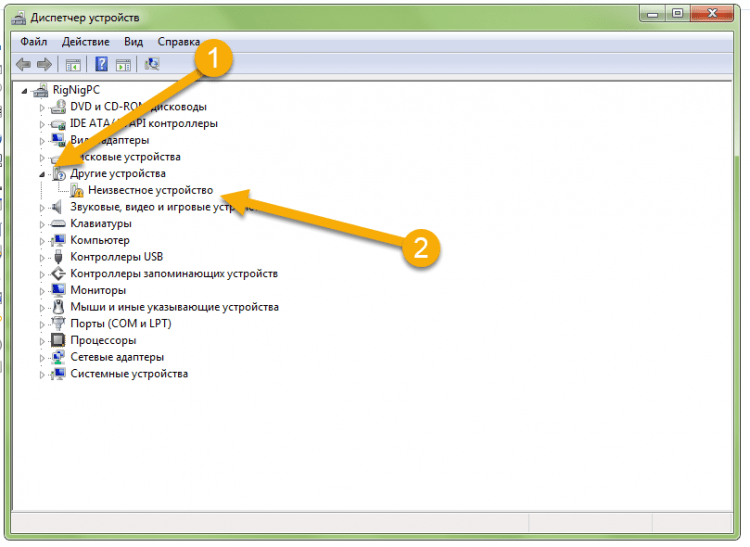
- Nakon što ste pritisnuli desni gumb miša, odaberite prvu točku "Ažurirajte upravljačke programe" i pričekajte dok postupak ne bude uspješan.
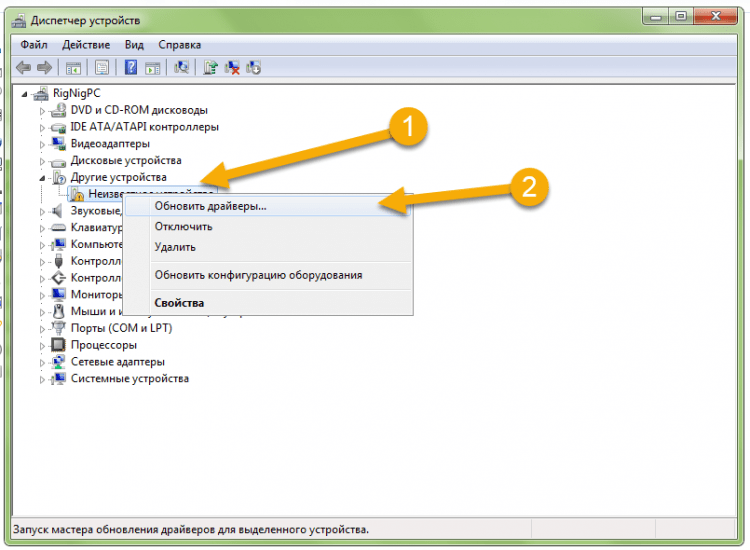
Također, iza vozača, vrijedno je ići na forum 4PDA, jer sustav ne može uvijek instalirati potrebni upravljački program. Potrebni su nam VCOM i prelooader vozači koje je potrebno preuzeti s ovog divnog foruma - 4PDA. Kako bi pronašao željenog vozača koji traži temu na forumu s našim uređajem. Da biste to učinili, dovoljno je pisati u pretraživanju "[naziv tvrtke pametni telefon] [model pametnih telefona] firmware 4pda". U ovom slučaju, on izbacuje vezu na forum s temom aparata čije ste ime predstavili. Zatim idemo na temu i tražimo vozače i uslužne programe VCom/ Prelooader. Također možete posjetiti vozača vozača na forumu i preuzeti tamo potrebne vozače, upravo ćemo to učiniti. Da bismo to učinili, prelazimo sljedeću vezu i registriramo se na forumu, jer registraciju treba preuzeti.
Nakon toga, otkopčajte i otvorite spoiler "upravljački programi, softver, uslužne programe (stvarne verzije)":
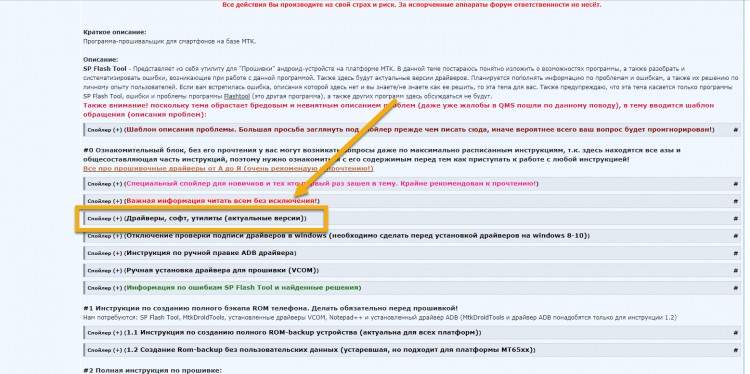
I tražimo liniju s VCOM/Preloader Drivers, bliži je kraju spoilera:
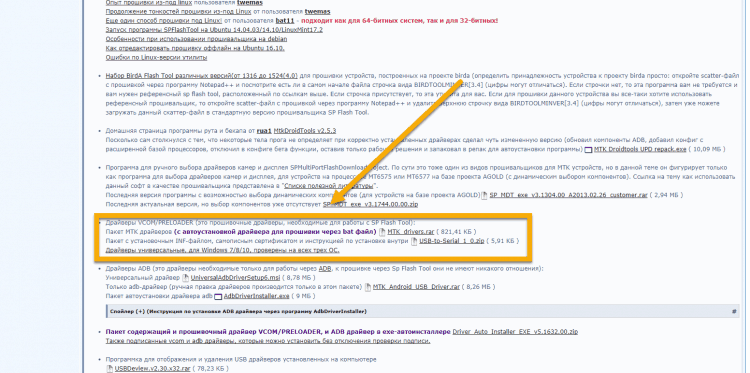
Imamo dovoljno datoteke s automatskom instalacijom potrebnih upravljačkih programa, a Arhiva možete preuzeti s exe datotekama ovdje na ovoj vezi na samom forumu:
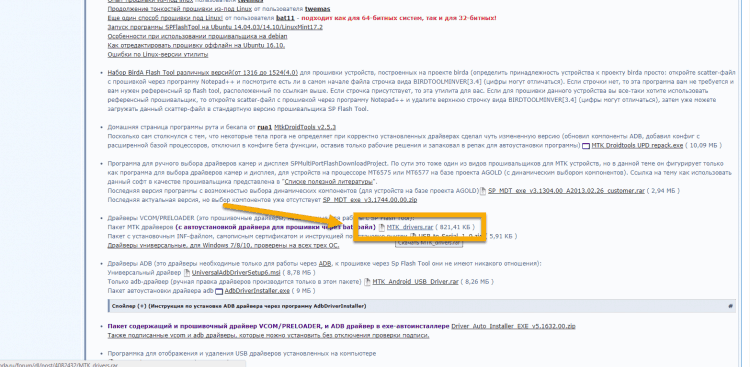
Nakon instalacije otvorimo arhivu i prenosimo sav njegov sadržaj u bilo koju mapu:
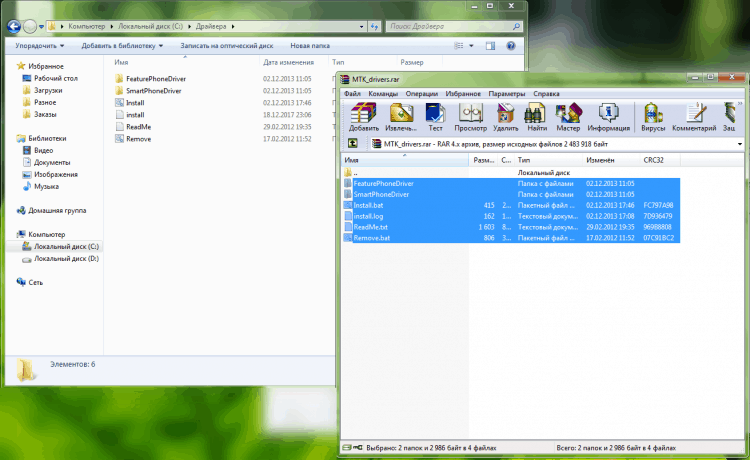
Zajam otvorite datoteku "Ukloni.Bat "i čekamo automatsku instalaciju:
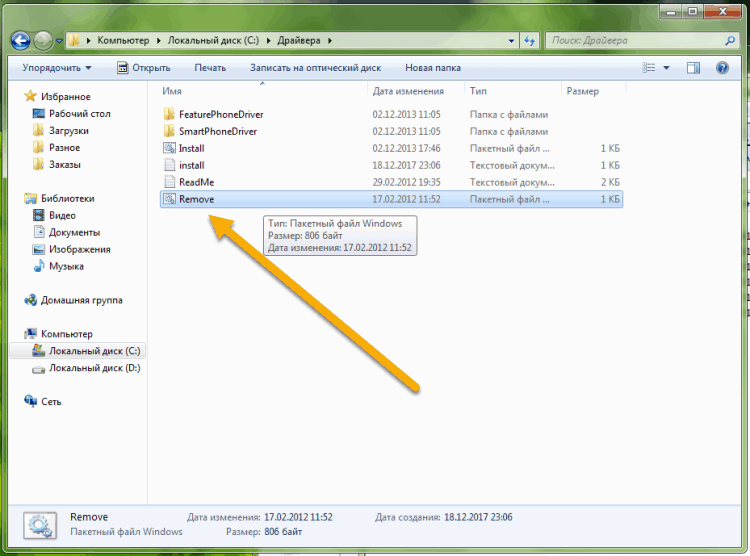
Tada ćemo nam pokazati poruku o uspješnoj instalaciji, odnosno "Gotovo". Pritisnimo bilo koju tipku i sve, upravljački programi su u potpunosti instalirani i možete nastaviti na sljedeću točku.
Preuzmite flash alati
Preuzmite program SP Flash Tools s foruma 4PDA klikom na vezu.
Da biste to učinili, registrirajte se na forumu tako da možete preuzeti nešto iz njega, to su pravila web stranice. Registracija je ovdje, pogledajte snimku zaslona u nastavku:
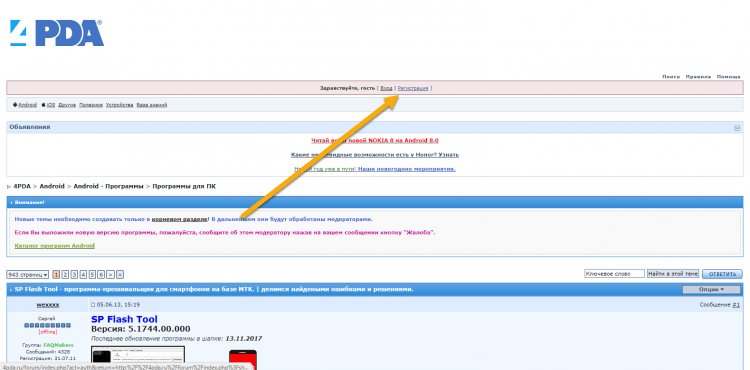
Nakon registracije, Leaf kroz donju temu i potražite odjeljak s softverom i uslužnim programima. To bi trebao biti spojler u kojem se nalaze sve potrebne informacije:
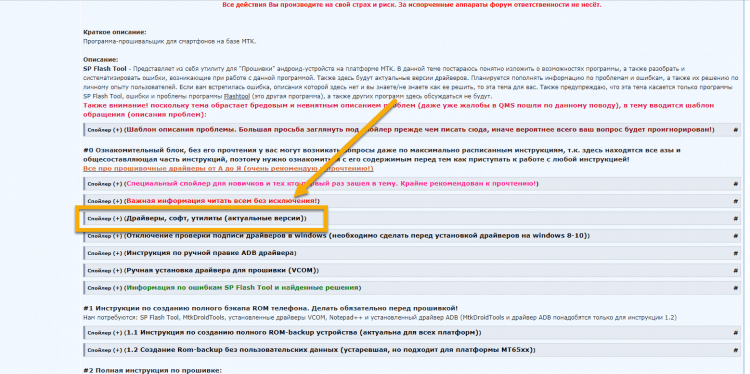
Nakon otvaranja spojlera, izaći će cijela stranica s verzijama programa. Potrebna nam je trenutna verzija koja je dostupna na linku u prvom retku:
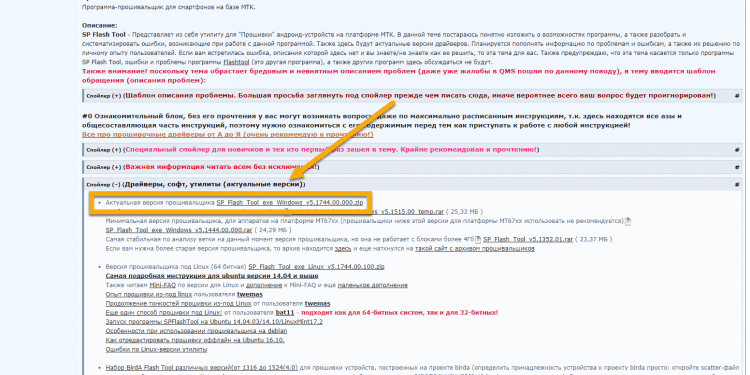
Također možete preuzeti neku drugu verziju ako imate posebne uvjete. Na primjer, ako se vaš procesor naziva mediaTek mt67xx, gdje su drugi brojevi umjesto x, bolje instalirajte drugu verziju naznačenu ispod relevantne. Pažljivo pročitajte o svakoj verziji, možda ćete pronaći pravu za sebe. Ali u svakom slučaju, trenutna verzija može se koristiti za sve procesore na temelju MediaTeka.
Nakon preuzimanja instalirajte program na sistemski disk (u pravilu je ovo disk c) u svom korijenu. Zahvaljujući tome, u programu neće biti neuspjeha i on će raditi brže. Također, na putu do datoteke ne bi trebala postojati ćirilska abeceda, to jest simboli koji nisu povezani s engleskom abecedom. Instalacija je da trebate stvoriti mapu u korijenu diska, a zatim baciti sve datoteke iz tamo preuzete arhive:
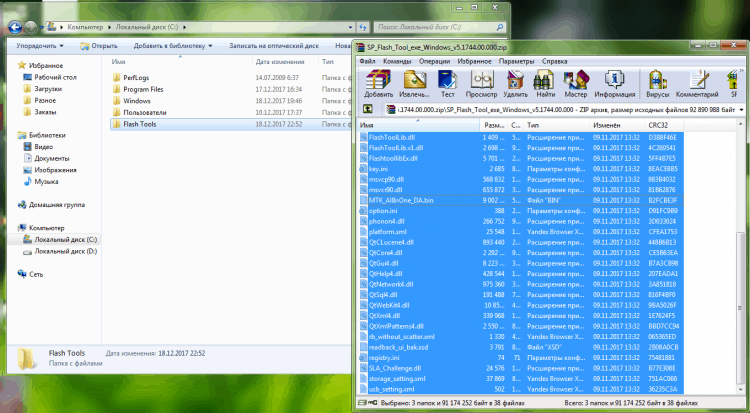
Sada se program može pokrenuti prema odgovarajućoj EXE datoteci bez ikakvih problema:
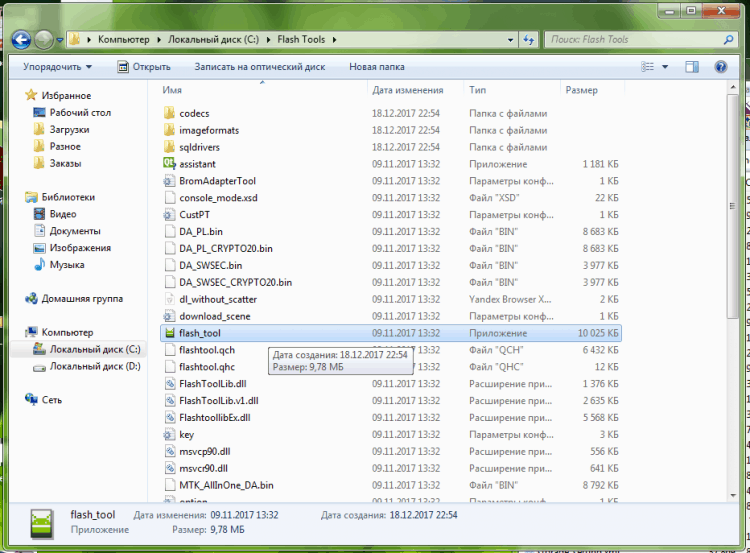
Ovo je prijenosna verzija programa, to jest, jednostavno možete ukloniti mapu u korijenu sistemskog diska, a program na vašem računalu više neće biti. Ne treba ga instalirati putem instalatera i tako dalje. Dovoljno je prenijeti mape iz arhive i možete koristiti.
Preuzimanje firmvera
Firmver se može preuzeti bilo gdje, kako na službenoj web stranici, tako i na obliku 4PDA. Svaki proizvođač ima svoje mjesto, pa će biti glupo razmotriti svako. Međutim, svaki proizvođač pokušava pojednostaviti sve što je više moguće, tako da je bilo lako pronaći potrebne informacije, tako da neće biti problema s pronalaženjem firmvera za pametni telefon. Ako niste sigurni, onda je bolje kontaktirati forum 4PDA koji nam je poznat, gdje postoji firmver za gotovo svaki uređaj iz popularnih i nepopularnih tvrtki. Dakle, shvatimo kako pronaći firmver za pametni telefon. To ćemo učiniti s primjerom Meizu M3 Note, ali situacija je slična svakom pametnom telefonu.
Prije svega, na forumu će pronaći temu našeg uređaja. Da bismo to učinili, u pretraživanju pišemo model pametnog telefona i na kraju dodamo "firmware 4pda". U ovom slučaju tražilica uvijek daje temu koja nam je potrebna u prvom redu. Izgleda ovako:
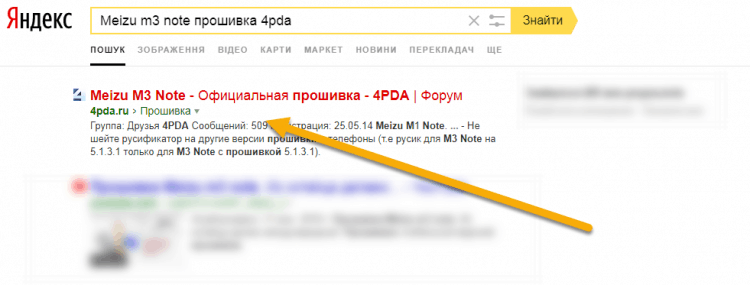
Pratimo vezu i tražimo spojler "firmware" u temi:
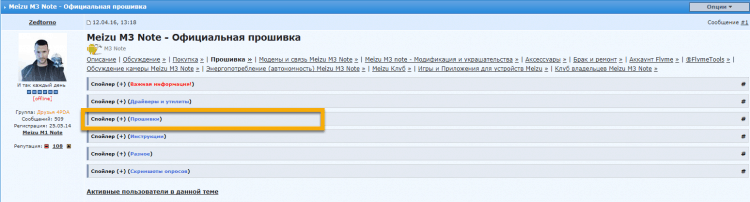
Otvorite i pogledajte sav dostupni firmver. Svaki će uređaj imati različite vrste firmvera, a vi ćete morati odabrati svog omiljenog.
Preuzmite željeni firmver i budite sigurni da ga bacite u korijen sustava, gdje smo ga bacili i program. Ovo je vrlo važno da ne postoje ćirilska abeceda (simboli koji nisu povezani s engleskom abecedom) na putu do firmvera), u protivnom firmver možda neće preći ili preći uopće preko. Bacite ga u korijen sistemskog diska i to je to, neće biti problema.
Re -flaširanje pametnog telefona
Prelazimo na izravni firmver. Prije početka provjerite da pametni telefon nije povezan s računalom. Ako imate uklonjivu bateriju, zatim je ispružite i umetnite u uređaj, ali ne uključite je. Neka u ovom stanju i laže.
Imajte na umu da sada još nismo spojili pametni telefon s računalom!
Otvorite SP Flash Tool sa sistemskog diska. Zatim kliknite gumb "Odaberite" prema gumbu nasuprot liniji "Scatter Eader File" i u prozoru koji se otvara, odaberite datoteku u obliku datoteke u njoj nazvanoj mtxxx_android_scatter_emmc.txt, gdje je x numeriranje procesora. Numeriranje može biti četiri znamenke, prva dva znači model, a druga dva su niz procesora.
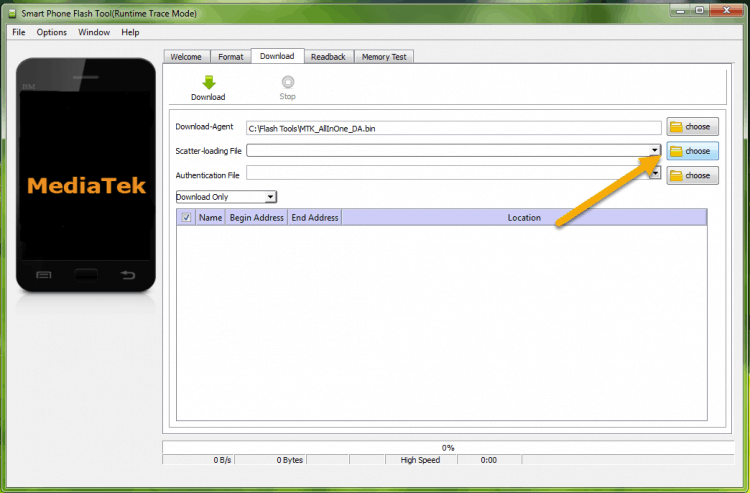
Takav će se izbornik pojaviti. Ovdje moramo odabrati potrebne točke za učitavanje.
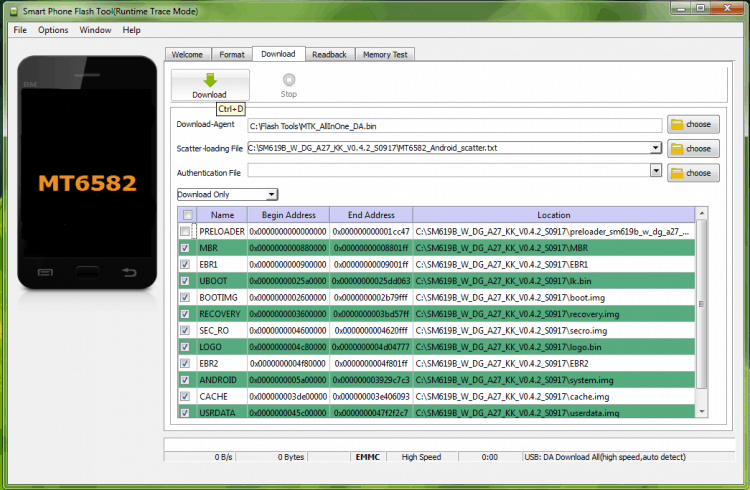
Obično se sve kontrolne oznake automatski postavljaju i dobro su. Ali u slučaju da imate procesor zasnovan na MediaTek MT6575 ili MT6577, tada morate ukloniti kontrolne oznake iz točaka Prelooader -a i DSP_BL (trebali bi ih ostaviti samo ako podignete "oksidirani" uređaj, u drugim slučajevima uklonimo Checkmarks), a mi također odbijamo formatirati u aplikaciji. Možete jebati probleme s kojima se ne možete nositi kod kuće ili će to biti teško. Neizvjesni firmver ovih odjeljaka apsolutno je beskorisna i vrlo rizična aktivnost, posebno na platformama MT6575 i MT6577. Bez ekstremne nužnosti, bolje je isključiti unaprijed utovarivač na bilo kojem uređaju i formatu.
Nakon odabira bodova, kliknite "Preuzmi" iznad lijeve strane. Sada smo povezujemo pametni telefon s računalom putem stražnjeg priključka ili putem prijenosnog računala. Pametni telefon treba isključiti i potpuno napuniti, u protivnom vam sustav jednostavno neće dopustiti da bljeskate. Čekamo kraj opterećenja, nakon čega će se pojaviti prozor, obavještavajući o uspješnoj instalaciji.
svi. Punjenje je završeno na ovome. Sada bi se pametni telefon trebao uključiti i raditi dobro.
Problemi prilikom prelaska putem flash alata
Ako postoji neka vrsta pogreške tijekom instalacije, sljedeća će tablica pomoći u rješavanju. Prikazuje broj pogreške na lijevoj strani, a njegova je odluka s desne strane.
Evo tablice koja pokazuje najpopularnije pogreške u programu:
| (1002 ili 0x3ea) s_invalid_argments. | Piše, kažu "nevažeća datoteka raspršivanja". U ovom su slučaju blokovi "Preloader" i "DSP_BL" isključeni u Scattee. Za ovo i prokleto. Dovoljno je omogućiti DSP_BL i problem je riješen. |
| (1003 ili 0x3eb) s_com_port_open_fail. | To su problemi s lukom. Može se pojaviti iz sljedećih razloga: Može se dogoditi ako su, na primjer, COM portovi onemogućeni u vašem biosu (čak i u ovom slučaju, com port je virtualni, i fizički USB, ali kad ga isključite, jednostavno nećete vidjeti opremu na kojoj Smješteni su vozači predlazača); Ili problem u USB kabelu (pomaže u promjeni kabela za firmver); Još uvijek postoji problem u USB priključku računala (kabel koji šuplja u drugom priključku pomaže). |
| (1011 ili 0x3f3) s_not_enouch_storage_space. | Prestala verzija programa ili veličina bilo kojeg dijela firmvera premašuje veličinu prostora koji mu je dodijeljen (obično je ovo nuklearna jedinica ili oporavak). Pogreška je zbog činjenice da program MTK Droid Tools pogrešno stvara datoteku raspršivanja u kojoj je jedan od odjeljaka pogrešno imenovan. Možete riješiti firmver ili upotrijebiti ispravnu (originalnu) datoteku raspršivanja koja stvara alcatel mobilni nadogradnju Native programa. |
| (1018 ili 0x3fa) s_unknown_target_bbchip i (1012 ili 0x3f4) s_not_enoug_memory. | Trebate samo instalirati svježu verziju programa ispitivanja. |
| (1040 ili 0x410) s_unsupported_operation ili (8200 ili 0x2008) SP Flash Alat Pogreška. | Datoteka skeniranja je pogrešno odabrana. Odnosno, firmver nije stvoren za vašu vrstu procesora. Rješenje - Preuzmite prikladan firmver za svoj model procesora. Obratite pažnju na četiri znamenke nakon MediaTeka. |
| (3144 ili 0xc48) s_da_emmc_flash_not_found ili (8038 ili 0x1f66) SP pogreška alata za bljeskalicu)/(PMT promijenjen za ROM; mora biti DownlodededededeDe. | Datoteka skeniranja je pogrešno odabrana. Na primjer, naziv sadrži EMMC, a pametni telefon je zapravo s MTD Flashom. Samo promijenite firmver. |
| (3168 ili 0xc60) s_chip_type_not_match. | Promijenite firmver, jer datoteka skeniranja nije izvorna. Ili idite na karticu Pomoć, tamo kliknemo "Otvori mapu dnevnika" i izbrišite sve zapisnike. Zatim idite na mapu firmvera i izbrišite datoteku za kontrolni zbroj.ini ". |
| (3001 ili 0xbb9) S_DA_EXT_RAM_ERROR. | Problemi za povezivanje kabela. |
| (3012 ili 0xbc4) NAND_FLASH_NOT_FOUND. | Problemi s računalnom flash memorijom. Pokušajte instalirati drugu verziju programa ili obnavljati uređaj na moćnije računalo. |
| (4001 ili 0xfa1) S_FT_DA_NO_RESPONGE. | Program Flash Tools nije na sistemskom disku. U ovom slučaju prebacite cijeli program na drugi disk i samo u korijen. |
| (4009 ili 0xFA9) S_FT_READBACK_FAIL | Najvjerojatnije, na uređaju nema dovoljno memorije ili je blokiran. |
| (8417 ili 0x20E1) SP Flash Alat Pogreška: Datoteka raspršivanja učitavanja nije valjana. | Smanjite put do programa ili firmvera. Da biste precizno riješili ovaj problem, izbacite sve datoteke na korijen diska, a ne u drugim mapama. |
| (6045 ili 0x179d) s_security_secure_usb_dl_image_sign_header_not_fund | Promijenite verziju programa u relevantnije ili obrnuto - staru. |

